#Cotinacreative, Como hacer un Neon Audio Spectrum con After Effects, por @misaelhp.
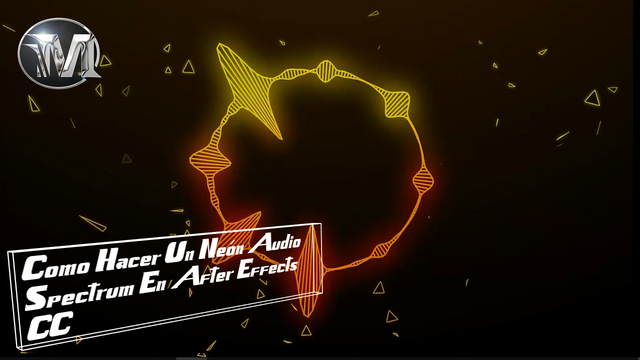
Saludos a todos,
El día de hoy les voy a mostrar como hacer un sencillo pero bonito espectro de audio de estilo neon, nos sirve para impresionar a nuestros amigos y conocidos y también si tienes un canal de música en youtube para impresionar a tus suscriptores.
Primero debemos abrir nuestro programa After Effects, aclaro que deben ser las versiones CC, creamos una nueva composición con los valores de 1920 x 1080 píxeles con 29 fotogramas por segundo y le ponemos de nombre "Espectrum". La duración de la composición la colocaremos igual a la de nuestra música.
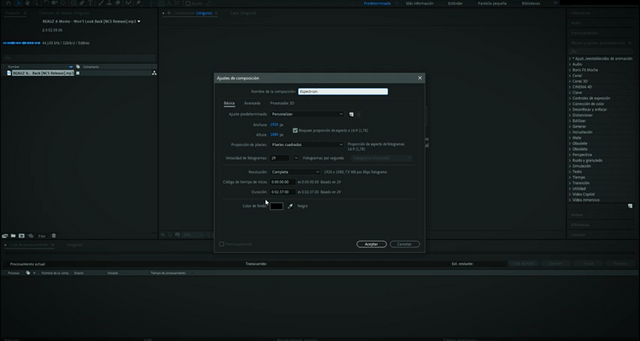
Le daremos a aceptar y lo primero que debemos hacer es bajar nuestra canción al espacio de la composición, crearemos un fondo y le colocaremos "BG" en representación a "Background" o "Fondo de pantalla"
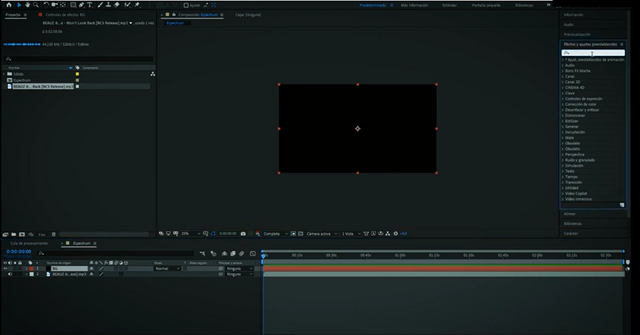
Luego buscaremos en el cuadro de efectos "Degradado" y arrastraremos a la parte de "BG" el efecto "Gradación de degradado", esto será lo que nos ayude a crear nuestro fondo para el video.

Para seleccionar el color que queremos vamos al cuadro blanco que se ve en la parte de arriba y le damos click izquierdo para que nos despliegue el cuadro en donde seleccionaremos el color principal.
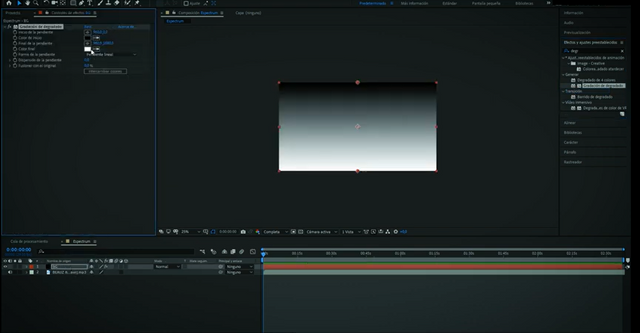
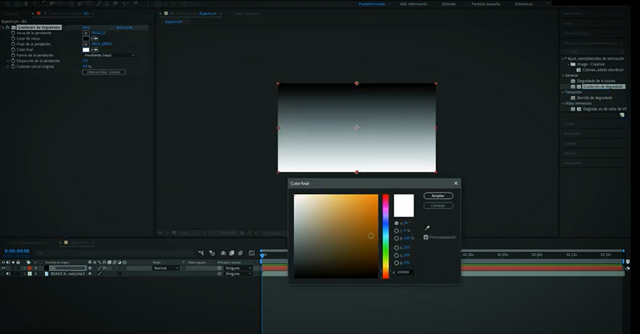
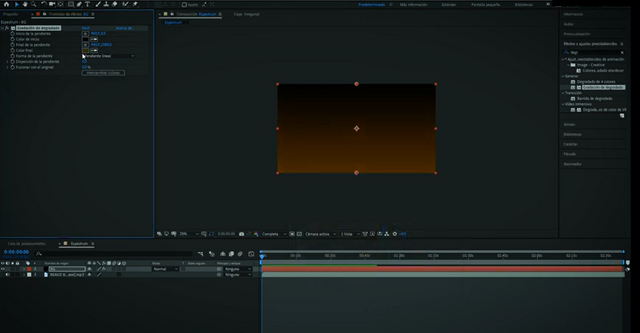
Luego de haber seleccionado nuestro color en el espacio que dice "Forma de pendiente" seleccionaremos "Pendiente Radial", luego a "Intercambiar Colores" y subiremos un poco para que el color no quede tan presente y se vea como una iluminación muy tenue.
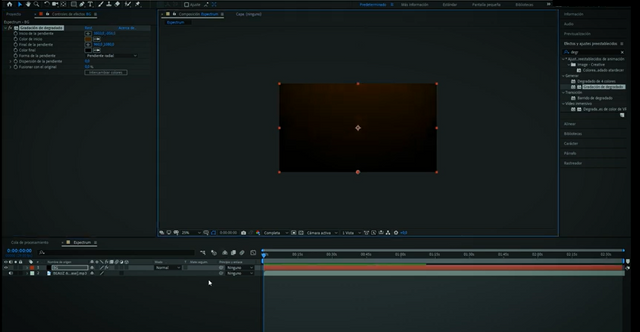
Luego crearemos un nuevo sólido, para eso haremos click derecho en la parte de la composición en una zona en blanco, ubicaremos el cursor en "Nuevo" y luego haremos click izquierdo en "Sólido", le colocaremos el nombre de "Esp_Mid" y aceptamos.
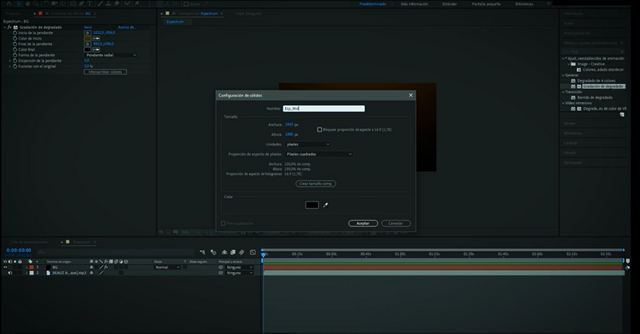
Ahora buscaremos en e cuadro de efectos "Espectro" y arrastraremos "Espectro de Audio" al nuevo sólido.Ajustamos y activamos la "Cuadricula Proporcional".
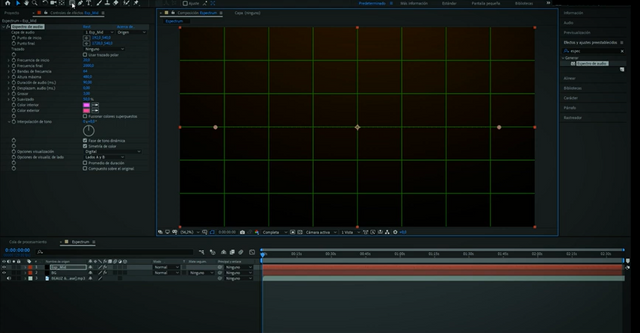
Ahora seleccionaremos la herramienta "Elipse" y crearemos una nueva mascara en forma circular, lo crearemos apretando la tecla "Shift" para que quede proporcionado, y luego sin haber soltado la tecla "Shift" ni el click apretamos la tecla "Control" o "CTRL" para que nos quede centrado.
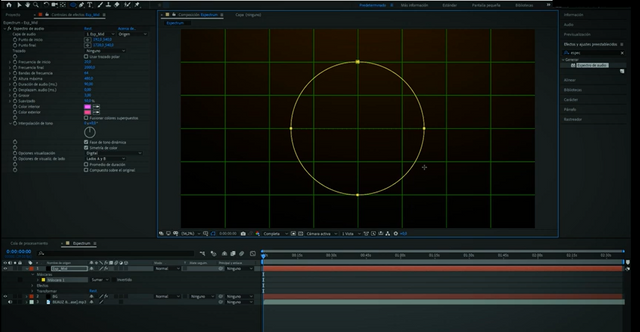
Le debemos aumentar el "calado" a nuestra nueva mascara para que en ningún momento vaya a cortar las lineas del espectro. Para ello desplegamos el mini menu que tiene la mascara ubicamos la sección "Calado" o como les aparezca a ustedes y luego aumentamos hasta el máximo.
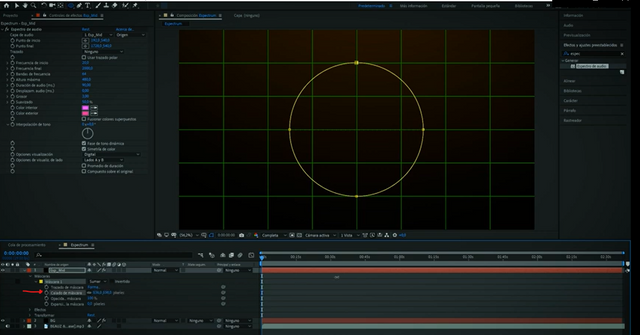
En la parte del espectro de audio en la capa de audio debemos seleccionar nuestro tema, en trazado seleccionaremos "mascara" para que tome la forma circular.
Valores:
Frecuencia de Inicio: 20
Frecuencia Final: 1500
Bandas de frecuencia: 200
Altura máxima: 750
Duación de audio: 50
Suavizado: lo dejan igual
Opciones de Visualización: Digital
Opciones de Visualización de Lado: Lados A y B
Se veria así:
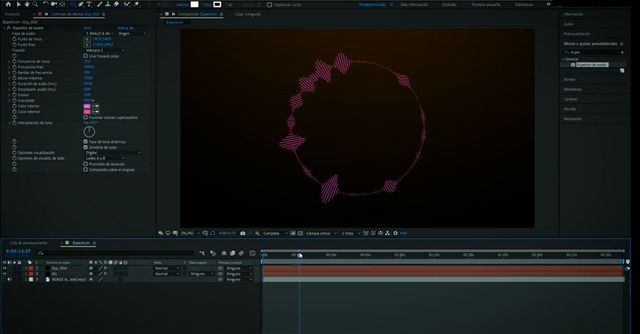
Ahora seleccionaremos Esp_Mid y lo duplicaremos 2 veces con el comando o la combinación de tecla "CTRL + D", al primer duplicado le colocaremos "Esp_Out" y al segundo "Esp_In".
Vamos a seleccionar el "Esp_In" y en "opciones de visualización" lo cambiaremos a "Líneas analógicas" y lo colocaremos en "Lado A".
En el "Esp_Out" haremos lo mismo solo cambiando de "Lado A" a "Lado B".
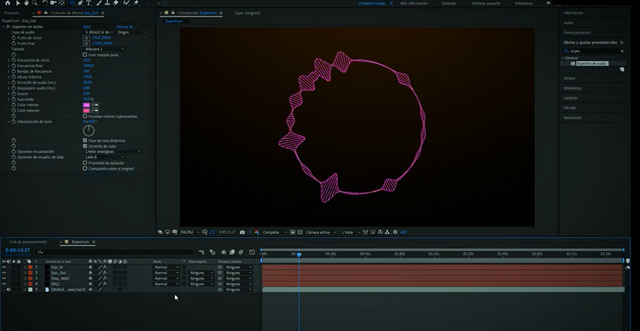
Con esto listo seleccionaremos nuestra canción y los tres espectros y le daremos click derecho y luego a "Precomponer".
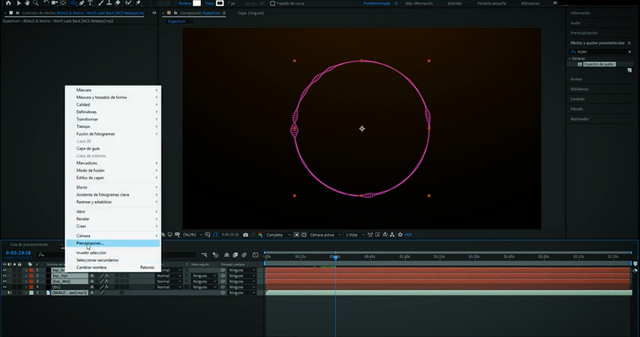
Luego de muchos pasos, los cuales no puedo mostrar porque perdí las fotos y el internet no ha funcionado muy bien y no he podido descargar el programa de nuevo, el resultado final sería este:
Hoy nos traes algo super interesante para darle un clic muy creativo a los videos, es importante estar dentro de alguno de los clubes para recibir apoyo, te invito a potenciar tu cuenta, saludos.
❌
Gracias, me gusta mucho compartir algo de mis conocimientos con ustedes, quizás más adelante forme parte de uno de los clubes para recibir más apoyo.
Hi, @misaelhp,
Thank you for your contribution to the Steem ecosystem.
Please consider voting for our witness, setting us as a proxy,
or delegate to @ecosynthesizer to earn 100% of the curation rewards!
3000SP | 4000SP | 5000SP | 10000SP | 100000SP
Hola amigo @misaelhp, saludos.
He dejado un voto a tu favor con la cuenta @ecosynthesizer, muchas gracias por participar en nuestra comunidad y por apostar a su crecimiento.
Muchas gracias por su apoyo, estoy muy contento por contribuir con la comunidad para su mejor desarrollo y crecimiento.
Amigo gracias por compartir tu conocimiento. Saludos
Me gusta compartir lo que se con los demás, el conocimiento es poder, es algo gratuito y que nunca está de sobra.
Igualmente, saludos cordiales.
Saludos Steemian, @misaelhp, Tu post ha sido recompensado por @astilem del Cotina Team.
Si deseas apoyar a la comunidad considera delegar Steem Power a @cotina o Votar por nuestro Witness
Gracias por el apoyo